- Autor Jason Gerald [email protected].
- Public 2023-12-16 11:32.
- Ostatnio zmodyfikowany 2025-01-23 12:42.
Jeśli chcesz zarobić dodatkowe pieniądze na filmach w YouTube, musisz połączyć swoje konto AdSense. AdSense umieści reklamy w postaci tekstu lub obrazów w filmach. Zarabiasz pieniądze za każdym razem, gdy reklama zostanie wyświetlona lub kliknięta. Po połączeniu konta AdSense z YouTube możesz zarabiać, przesyłając ciekawe filmy.
Krok
Metoda 1 z 2: Włączanie zarabiania na koncie
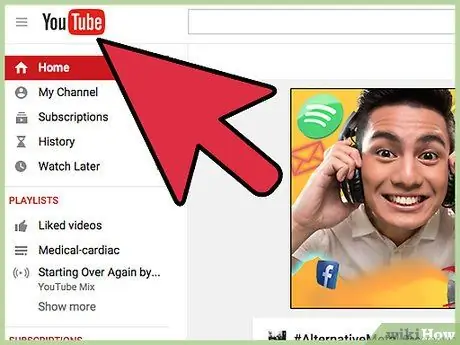
Krok 1. Odwiedź YouTube na komputerze
Aby zarabiać na filmach, musisz włączyć zarabianie na koncie.
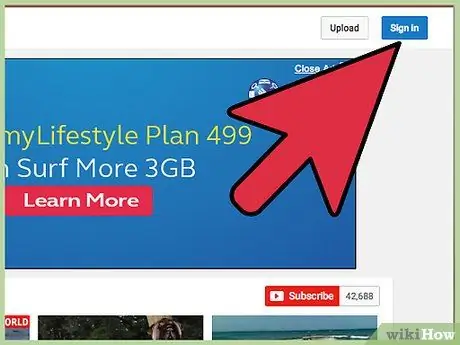
Krok 2. Zaloguj się do YouTube, klikając przycisk „Zaloguj się” w prawym górnym rogu strony startowej
Otworzy się okno logowania. Wpisz swój adres e-mail i hasło Google, a następnie kliknij „Zaloguj się”, aby kontynuować.
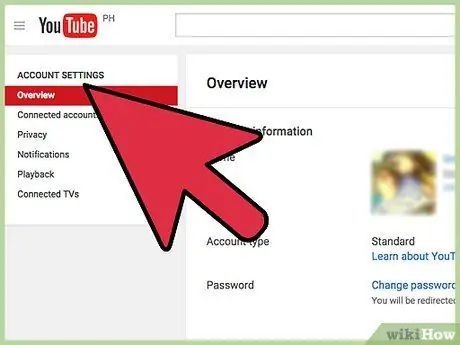
Krok 3. Otwórz ustawienia YouTube
Kliknij swoje zdjęcie profilowe w prawym górnym rogu ekranu, aby otworzyć menu, a następnie kliknij ikonę koła zębatego.
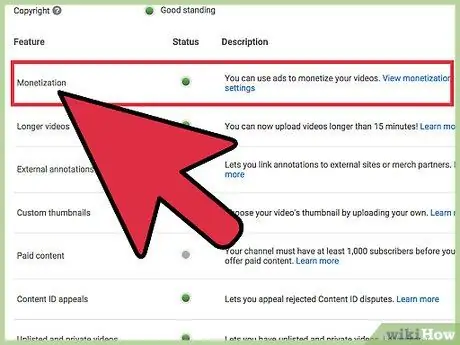
Krok 4. Przejdź do opcji zarabiania na koncie
W menu „Przegląd” kliknij link „Wyświetl dodatkowe funkcje”, aby wyświetlić wszystkie filmy wideo dostępne na Twoim koncie. Przewiń w dół i znajdź opcję „Zarabianie”. Następnie kliknij link „Włącz zarabianie”. Zostaniesz przekierowany na stronę „Zarabianie” w ustawieniach kanału.
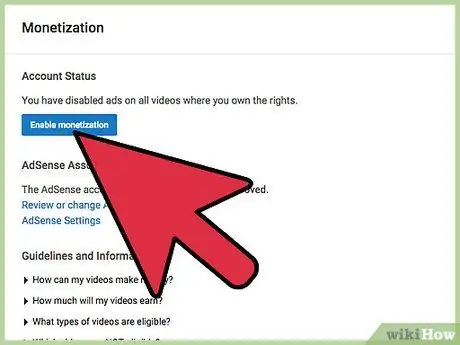
Krok 5. Włącz funkcję zarabiania, klikając „Włącz moje konto”
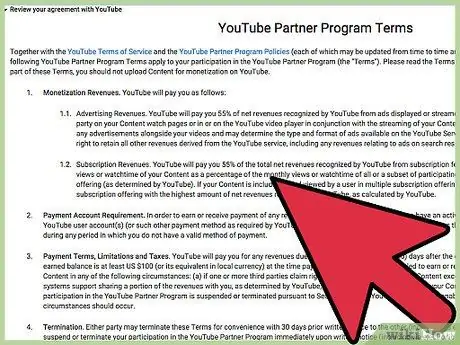
Krok 6. Zaakceptuj warunki użytkowania
Zobaczysz warunki programu partnerskiego YouTube. Zaakceptuj warunki, klikając pole wyboru i wybierając „Akceptuję” u dołu strony. Następnie poczekaj, aż Twoja prośba zostanie zatwierdzona, zanim zaczniesz zarabiać na koncie. Gdy funkcja zarabiania zostanie aktywowana, otrzymasz e-maila. Ten proces nie zajmie więcej niż 24 godziny.
Metoda 2 z 2: łączenie AdSense
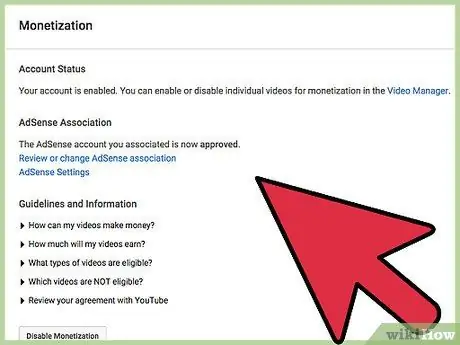
Krok 1. Sprawdź stan monetyzacji konta
Po zatwierdzeniu prośby wróć do strony „Zarabianie na koncie”. Stan zarabiania będzie można zobaczyć na tej stronie.

Krok 2. Połącz swoje konto AdSense
Zobaczysz sekcję „Wskazówki i informacje” na stronie zarabiania na koncie. Kliknij pytanie „Jak otrzymam zapłatę?” aby otworzyć odpowiedź. W tekście odpowiedzi kliknij link „Powiąż konto AdSense”, a następnie kliknij „Dalej” u dołu następnej strony.
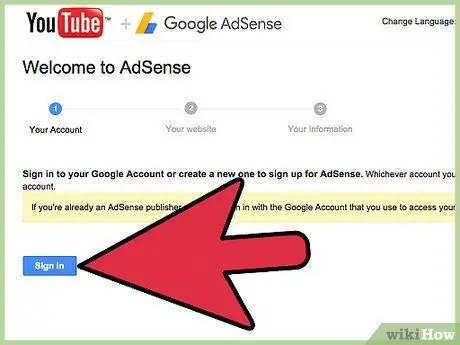
Krok 3. Wybierz konto Google
Na następnej stronie zostaniesz poproszony o wybranie konta Google do połączenia z AdSense. Kliknij przycisk, aby wybrać swoje bieżące konto Google.
Jeśli chcesz użyć innego konta Google, kliknij „Użyj innego lub nowego konta Google” obok konta, a następnie zaloguj się na konto, którego chcesz użyć
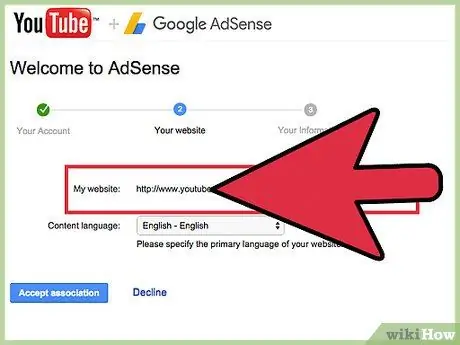
Krok 4. Opisz swoje treści
Na następnej stronie zostaniesz poproszony o wyjaśnienie treści filmu. Upewnij się, że link do kanału YouTube i język treści są poprawne na tej stronie, a następnie kliknij „Dalej”.
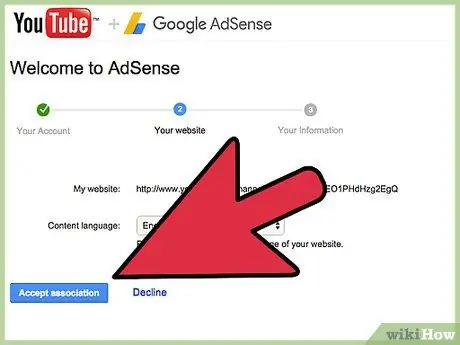
Krok 5. Prześlij prośbę o AdSense
Na następnej stronie zobaczysz formularz zgłoszeniowy AdSense. Wprowadź wymagane informacje w odpowiednich polach, takie jak kraj, strefa czasowa, typ konta, nazwa odbiorcy płatności, adres, miasto, telefon i ustawienia poczty e-mail. Twoje dane osobowe, takie jak nazwa odbiorcy płatności i dane kontaktowe, muszą być dokładne i zgodne z kontem bankowym. Po wypełnieniu formularza kliknij „Prześlij moje zgłoszenie”.






